Microsoft đã ban hành những phiên bản cập nhật cho hệ điều hành Windows 10 theo lịch trình khoảng 2 lần/năm. Nếu bạn là quản trị viên hệ thống cho hàng chục, hàng trăm, thậm chí hàng ngàn máy trạm, việc định vị phiên bản Windows 10 nào đang chạy trên mỗi máy cũng đều có thể rất tốn thời gian ngay cả trong điều kiện tốt nhất.
Tất nhiên, khi giải quyết sự cố máy tính, việc xác định phiên bản Windows 10 đang chạy trên máy là một vấn đề khá đơn giản để mở đúng màn hình System Configuration . Tuy nhiên, làm điều ấy nhiều đợt có thể gây ra bực bội, ngay khi đối với người kiên trì nhất.
Với một tinh chỉnh dễ dàng cho file Windows 10 Registry, người dùng và quản trị viên hệ thống cũng đều có thể thấy chuẩn xác phiên bản hệ điều hành nào được cài đặt trên một PC cụ thể chỉ bằng phương pháp nhìn vào desktop.
Hướng dẫn này sẽ chỉ cho bạn cách điều chỉnh file Registry để hiển thị thông tin phiên bản ngày nay của Windows 10 trên desktop mọi lúc.
Lưu ý trước lúc thực hiện
Chỉnh sửa file Windows Registry là một công việc nghiêm túc. File Windows Registry bị hỏng cũng có thể khiến máy tính chẳng thể hoạt động, yêu cầu cài đặt lại hệ điều hành Windows 10 và có khả năng làm mất dữ liệu. Hãy sao lưu file Registry và tạo điểm khôi phục Windows 10 trước khi bạn tiến hành chỉnh sửa.
Hiển thị phiên bản Windows 10 trên desktop
Hình bên dưới cho thấy góc dưới bên phải của desktop Microsoft Windows 10 tiêu biểu – không có thông tin phiên bản nào được hiển thị. Tinh chỉnh này cho file Registry sẽ thay đổi điều đó.

Như tình huống của bất kỳ tinh chỉnh Registry nào, hãy bắt đầu bằng phương pháp nhập “regedit” vào hộp kiếm tìm Cortana trên màn hình Windows 10. Nhấp vào mục đó trong kết quả tìm kiếm để mở chương trình Registry Editor (regedit.exe). Khi phần mềm mở, hãy điều phối đến key này:
ComputerHKEY_CURRENT_USERControl PanelDesktop

Nhấp vào key Desktop và cuộn xuống bản kê các key được hiển thị trong cửa sổ bên phải cho đến khi bạn tìm thấy một mục có nhãn “PaintDesktopVersion”.

Nhấp đúp vào key PaintDesktopVersion và thay đổi giá trị mặc định từ “0” thành “1”. Nhấn OK để hoàn tất quy trình.

Bấm vào mục File của Registry Editor và tránh khỏi ứng dụng. Để cài đặt mới có hiệu lực đầy đủ, bạn có thể phải khởi động lại máy tính Windows 10. Từ thời điểm này, bạn sẽ thấy thông tin phiên bản được hiển thị ở góc dưới bên phải màn hình.
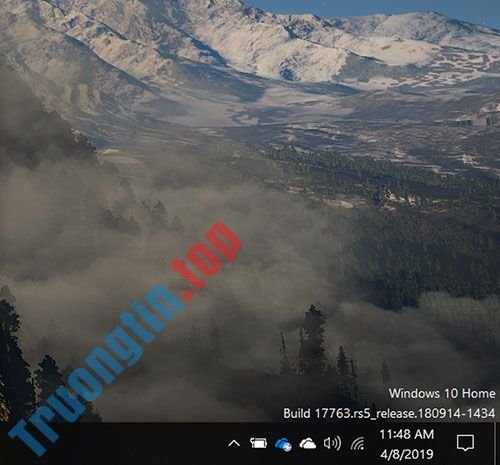
Để xóa phiên bản hiển thị khỏi desktop Windows 10, hãy thay đổi giá trị key PaintDesktopVersion quay trở lại 0 .
- Lịch sử hệ điều hành Windows của Microsoft xuyên suốt qua các thời kỳ
- Cách kiểm tra phiên bản Windows 10 đang cài trên máy tính
- Làm sao để có được bản Windows 10 Creators Update mới ngay giờ đây
- 3 tính năng ẩn sẽ được tìm thấy trong phiên bản Windows 10 tiếp theo
Windows 10,phiên bản Windows 10,tìm phiên bản Windows 10,hiển thị phiên bản Windows 10 trên desktop,hiển thị số bản build win 10 trên desktop
Nội dung Cách hiển thị vĩnh viễn phiên bản Windows 10 trên desktop được tổng hợp sưu tầm biên tập bởi: Tin Học Trường Tín. Mọi ý kiến vui lòng gửi Liên Hệ cho truongtin.top để điều chỉnh. truongtin.top tks.
Bài Viết Liên Quan
Bài Viết Khác
- Sửa Wifi Tại Nhà Quận 4
- Cài Win Quận 3 – Dịch Vụ Tận Nơi Tại Nhà Q3
- Vệ Sinh Máy Tính Quận 3
- Sửa Laptop Quận 3
- Dịch Vụ Cài Lại Windows 7,8,10 Tận Nhà Quận 4
- Dịch Vụ Cài Lại Windows 7,8,10 Tận Nhà Quận 3
- Tuyển Thợ Sửa Máy Tính – Thợ Sửa Máy In Tại Quận 4 Lương Trên 10tr
- Tuyển Thợ Sửa Máy Tính – Thợ Sửa Máy In Tại Quận 3
- Dịch Vụ Cài Win Đường Trường Lưu Quận 9
- Nạp Mực Máy In Đường Nguyễn Lâm Quận Bình Thạnh
- Kodi Box là gì?
- Sạc Laptop Dell Inspiron 13R Giá Rẻ Nhất
- Cách tạo hiệu ứng khoanh tròn trong PowerPoint








